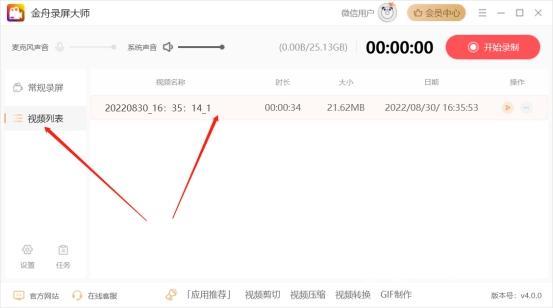网课开始之后,大家都疯狂的收集一些好用的录屏工具。因为我们可以借助录屏工具,将重点内容录制下来,便于后期查漏补缺。同样的,也可以将自己的电脑上的操作步骤录制下来,
网课开始之后,大家都疯狂的收集一些好用的录屏工具。因为我们可以借助录屏工具,将重点内容录制下来,便于后期查漏补缺。同样的,也可以将自己的电脑上的操作步骤录制下来,分享给有需要的人。

电脑上自带了很多各种各样的功能供大家选择使用,但是并不是所有功能自带的都是好用的,毕竟大家对录屏的需求还是蛮多的,自带的自然就不能满足我们的部分需求了。比如说想要利用电脑摄像头录制视频,是不是就很难实现了?
不管你是办公需要,还是娱乐都可以用本文推荐的这款软件——金舟录屏大师
它支持我们录制任何内容,具有六大录制模式:全屏、区域选择、应用窗口、摄像头、录音、分屏。除此之外,还提供了定时录屏,设置视频水印,屏幕绘制等功能,多级画质可选,满足所有主流视频平台画质要求,解决电脑屏幕视频录像需求。
金舟录屏大师录制摄像头的使用方法:
第一步、首先,双击打开软件,选择录屏模式为“摄像头”;
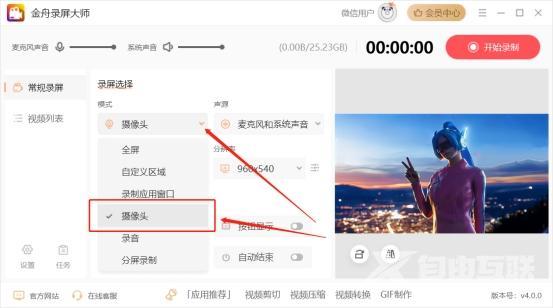
第二步、接着,在摄像头中选择设备;
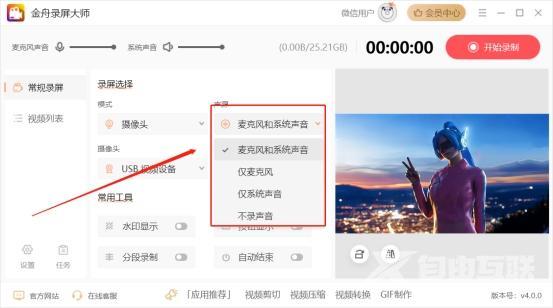
第三步、摄像头的分辨率可以根据自己的需要选择,分辨率影响着视频的尺寸大小;

第四步、最后,点击右上角的“开始录制”即可;
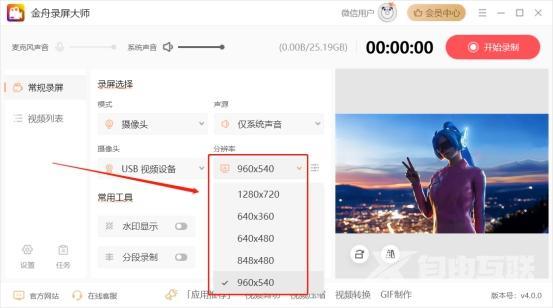
第五步、如图,录制过程中可根据以下画面,调整自己的电脑摄像头;
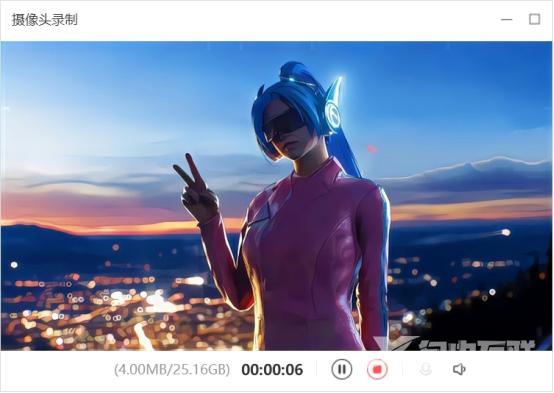
第六步、选择结束录制后,在视频列表中可直接找到录制好的视频文件。